
Jaettu näyttö ‑tehosteen luominen Macin iMoviessa
Voit yhdistää klipin toiseen klippiin siten, että molemmat klipit toistetaan samaan aikaan käyttämällä jaettu näyttö -tehostetta. Voit myös valita, näkyykö yhdistetty klippi kehyksen vasemmalla puolella, oikealla puolella, yläpuolella vai alapuolella ja määrittää, liukuuko yhdistetty klippi kehykseen. Jos lisäät liukusiirroksen, voit asettaa sen keston.
Jaettu näyttö -klipin luominen
Valitse Macin iMovie-apissa
 klippi tai alue, jonka haluat näkyvän yhtä aikaa toisen klipin kanssa, ja vedä se klipin päälle aikajanalla.
klippi tai alue, jonka haluat näkyvän yhtä aikaa toisen klipin kanssa, ja vedä se klipin päälle aikajanalla.Kun näet vihreän lisäyskuvakkeen (+), vapauta hiiren painike.
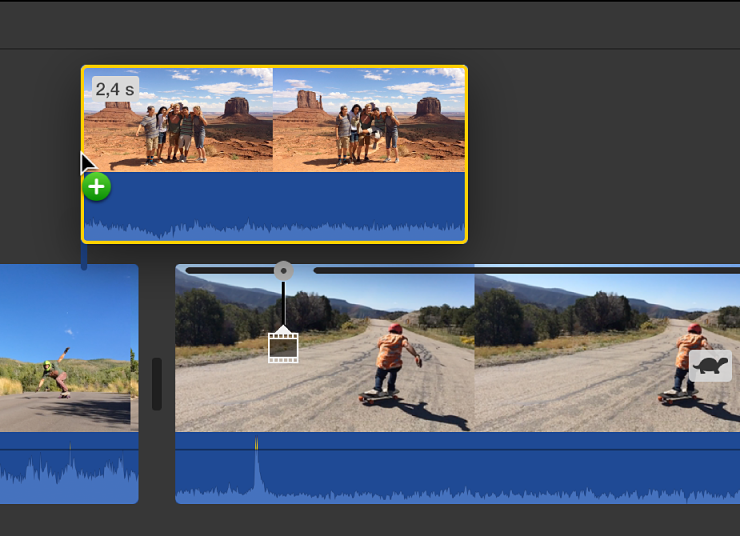
Jos videopeittosäätimet eivät ole näkyvissä, klikkaa Videopeittoasetukset-painiketta.

Klikkaa vasemmalla olevaa ponnahdusvalikkoa ja valitse näytön jakaminen.
Jaetun näytön säätimet näkyvät katseluikkunan yläpuolella ja molempien klippien rajatut versiot näkyvät katseluikkunassa.
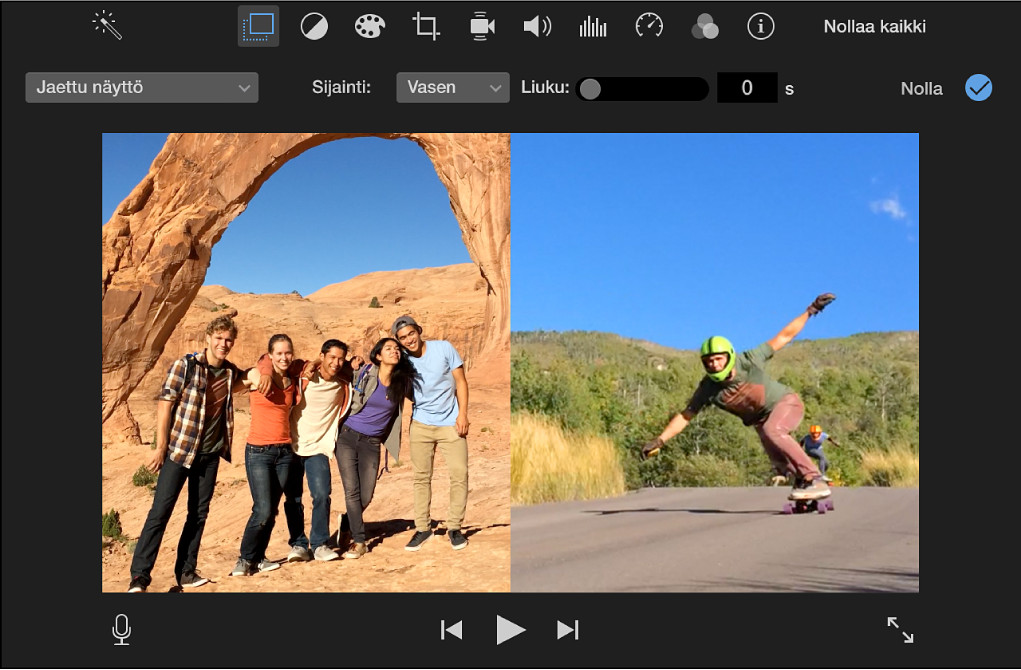
Jos haluat muuttaa sitä, milloin jaettu näyttö -tehoste tulee näkyviin, vedä jaettu näyttö -klippiä aikajanalla siten, että se yhdistyy eri kohtaan alla olevassa klipissä tai vedä se toiseen klippiin. Voit myös pidentää tai lyhentää klippiä vetämällä sen päistä.
Jos haluat käyttää muutosta, klikkaa jaetun näytön -säätimien Käytä-painiketta
 .
.
Jaettu näyttö -klipin säätäminen
Valitse Macin iMovie-apissa
 aikajanalla jaettu näyttö ‑klippi.
aikajanalla jaettu näyttö ‑klippi.Jos jaetun näytön säätimet eivät ole näkyvissä, klikkaa Videopeittoasetukset-painiketta.

Tee jokin seuraavista:
Aseta yhdistetyn klipin sijainti kehyksessä: Klikkaa Sijainti-ponnahdusvalikkoa ja valitse vaihtoehto.
Liukusiirroksen lisääminen ja keston asettaminen: Vedä Liuku-liukusäädintä.
Jos siirroksen kesto on asetettu nollaan, siirrosta ei näytetä.
Jos haluat käyttää muutoksia, klikkaa jaetun näytön -säätimien Käytä-painiketta
 .
.